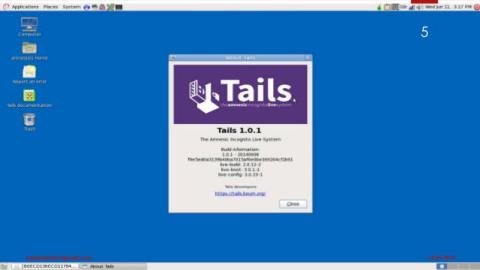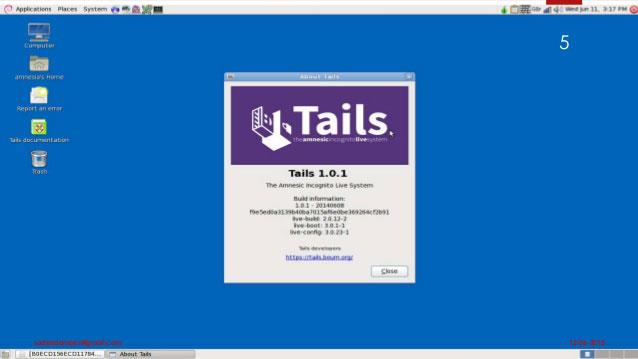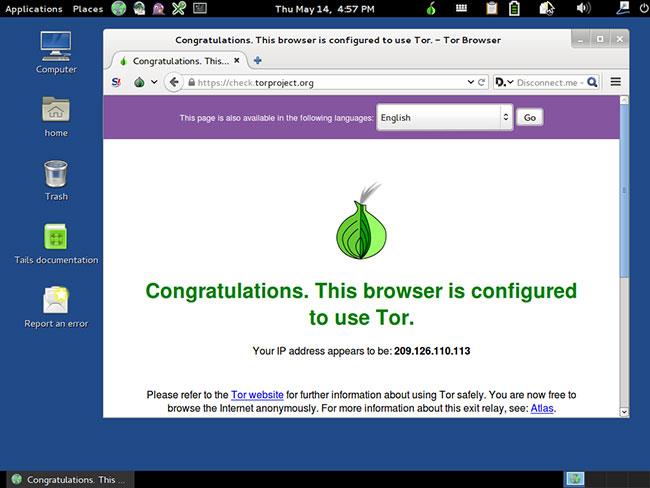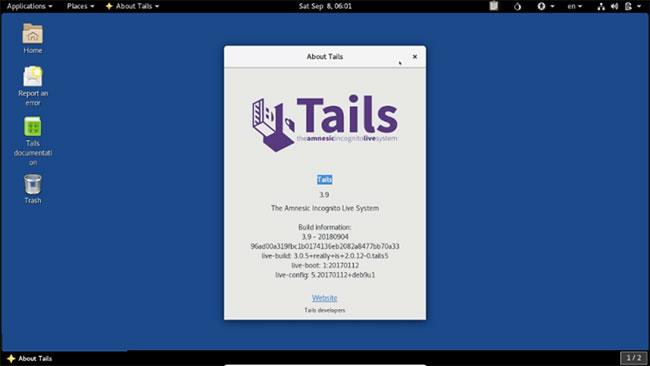Tails ir dzīva sistēma, kas aizsargā lietotāju privātumu un anonimitāti. Tas palīdz anonīmi izmantot internetu un apiet cenzūru gandrīz jebkurā datorā, neatstājot pēdas, ja vien jūs to nepārprotami nepieprasāt.
Tails ir pilnīga operētājsistēma, kas paredzēta lietošanai no USB vai DVD neatkarīgi no datora sākotnējās operētājsistēmas. Tails ir bezmaksas programmatūra, un tās pamatā ir Debian GNU/Linux.
Tails ir aprīkots ar vairākām iepriekš konfigurētām iebūvētām lietojumprogrammām, kas paredzētas drošības nolūkiem: tīmekļa pārlūkprogramma, tūlītējās ziņojumapmaiņas klients, e-pasta klients, Office komplekts, attēlu un audio redaktors
Palieciet anonīms tiešsaistē un apiejiet cenzūru
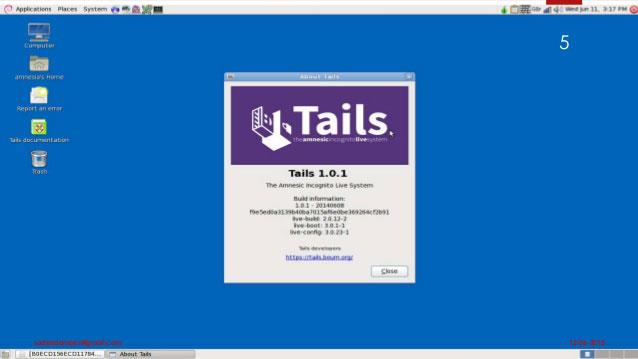
Tails paļaujas uz Tor anonimitātes tīklu, lai aizsargātu lietotāju tiešsaistes privātumu:
- Visa programmatūra ir konfigurēta, lai izveidotu savienojumu ar internetu, izmantojot Tor
- Ja lietojumprogramma mēģina tieši izveidot savienojumu ar internetu, savienojums tiek automātiski bloķēts drošības nolūkos.
Tor ir atvērts un izplatīts tīkls, kas palīdz aizsargāt pret trafika analīzi, tīkla uzraudzības veidu, kas apdraud personas brīvību un privātumu, konfidenciālas biznesa aktivitātes un attiecības, kā arī valsts drošību.
Tor aizsargā jūs, pārsūtot informāciju ap releju tīklu, ko vada brīvprātīgie visā pasaulē: tas neļauj citiem skatīt jūsu interneta savienojumu, lai uzzinātu, kuras vietnes jūs apmeklējat, un bloķē jūsu apmeklētās vietnes uzzināt jūsu fizisko atrašanās vietu.
Izmantojot Tor, jūs varat:
- Palieciet anonīms tiešsaistē, slēpjot savu fizisko atrašanās vietu.
- Pretējā gadījumā savienojumi ar pakalpojumiem tiks cenzēti.
- Aizsargājieties pret uzbrukumiem, kas bloķē Tor izmantošanu, izmantojot apiešanas rīkus, piemēram, tiltus.
Lai uzzinātu vairāk par Tor, apmeklējiet oficiālo vietni:
https://www.torproject.org/
Izmantojiet jebkur, neatstājot nekādas pēdas
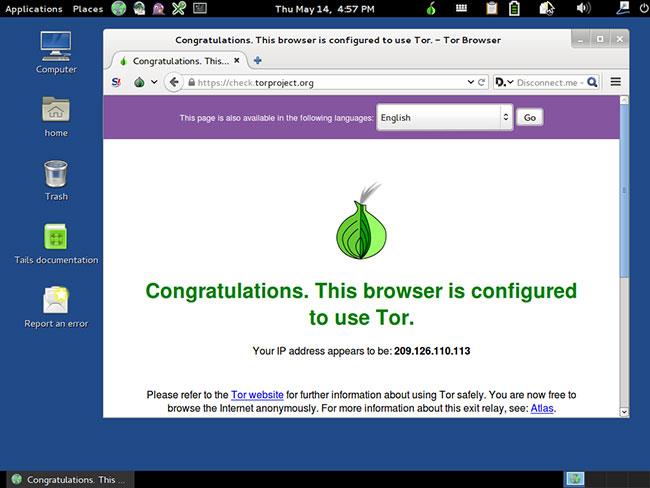
Tails lietošana datorā nemainās vai nav atkarīga no tajā instalētās operētājsistēmas. Tātad jūs varat to izmantot tādā pašā veidā savā datorā, drauga datorā vai, piemēram, kādā bibliotēkā. Pēc Tails izslēgšanas dators tiks restartēts ar parasto operētājsistēmu.
Tails ir konfigurēts īpaši uzmanīgi, lai neizmantotu datora cietos diskus, pat ja tajos ir kāda mijmaiņas vieta. Vienīgā atmiņas vieta, ko izmanto Tails, ir RAM, kas tiek automātiski izdzēsta, kad dators tiek izslēgts. Tātad jūs neatstāsit nekādas pēdas no pašas Tails sistēmas vai tā, ko esat izmantojis, izmantojot Tails savā datorā.
Tas ļauj strādāt ar sensitīviem dokumentiem jebkurā datorā un pasargā jūs no datu atkopšanas pēc izslēgšanas. Protams, jūs joprojām varat saglabāt konkrētus dokumentus citā USB vai ārējā cietajā diskā un izņemt tos turpmākai lietošanai.
Vismodernākie šifrēšanas rīki
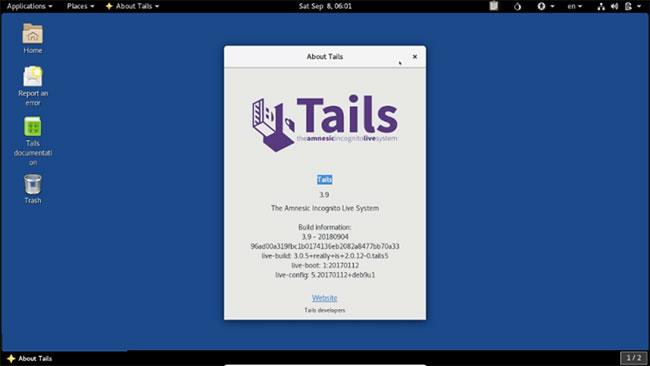
Tails ir arī aprīkots ar dažādiem rīkiem, lai aizsargātu jūsu datus, izmantojot spēcīgu šifrēšanu:
- Šifrējiet savu USB vai ārējo cieto disku, izmantojot LUKS — Linux standartu diska šifrēšanai.
- Automātiski izmantojiet HTTPS , lai šifrētu visu lietotāju saziņu ar vairākām lielākajām vietnēm, izmantojot HTTPS Everywhere — Firefox paplašinājumu, ko izstrādājis Electronic Frontier Foundation.
- Šifrējiet un parakstiet e-pastus un dokumentus, izmantojot standarta OpenPGP praktiski no jūsu Tails e-pasta klienta, teksta redaktora vai failu pārlūkprogrammas.
- Drošas tūlītējās ziņojumapmaiņas sarunas ar OTR — šifrēšanas programmu, kas nodrošina šifrēšanu, autentifikāciju un atteikšanos.
- Droši dzēsiet failus un attīriet vietu diskā, izmantojot Nautilus Wipe.
Kā uzstādīt astes
Lai uzzinātu, kā instalēt Tails, lūdzu, skatiet rakstu: Norādījumi Tails instalēšanai operētājsistēmā Windows .